In quanto professionista IT che ha familiarità con AWS, sai che le persone all'interno della tua organizzazione hanno diversi modi per interagire con l'infrastruttura AWS in base alle loro esigenze specifiche. Facciamo una panoramica generale di tre modi per interagire con l'infrastruttura AWS.
Console di gestione AWSLa Console di gestione AWS è un'applicazione web che include e fa riferimento a un'ampia raccolta di console di servizi utilizzate per gestire le risorse AWS. Quando accedi, dalla home page della Console puoi passare alla console di ciascun servizio e trovare le informazioni di cui hai bisogno per eseguire le attività relative ad AWS in un unico posto.
AWS CloudShellAWS CloudShell è una shell pre-autenticata basata su browser che viene lanciata direttamente dalla Console di gestione AWS.
Interfaccia a riga di comando AWS
L'interfaccia a riga di comando AWS (AWS CLI) è uno strumento open source che ti consente di interagire con i servizi AWS utilizzando i comandi della tua shell a riga di comando. Come con qualsiasi interfaccia a riga di comando, puoi scrivere i tuoi script e le tue automazioni per eseguire il deployment e la gestione di servizi e risorse.
Puoi configurare gli utenti IAM con accesso a questi strumenti in vari modi, a seconda dei loro ruoli e di come utilizzeranno le risorse AWS:
- Per le persone che fanno parte di team, come quelli di sviluppo e test, puoi creare utenti IAM che possono accedere ai servizi e alle risorse AWS in modo programmatico tramite il client dell'interfaccia a riga di comando.
- Per gli utenti con accesso alla Console di gestione AWS, ti basta creare una password.
- Per gli utenti con accesso programmatico dove l'utente IAM potrebbe dover effettuare chiamate API tramite il client dell'interfaccia a riga di comando, gli strumenti AWS per PowerShell o gli strumenti AWS per Linux, devi creare una coppia di chiavi di accesso (ID chiave di accesso e chiave di accesso segreta).
- Puoi anche creare utenti IAM con entrambi i livelli di accesso o disabilitare la coppia di chiavi per un utente creato in precedenza.
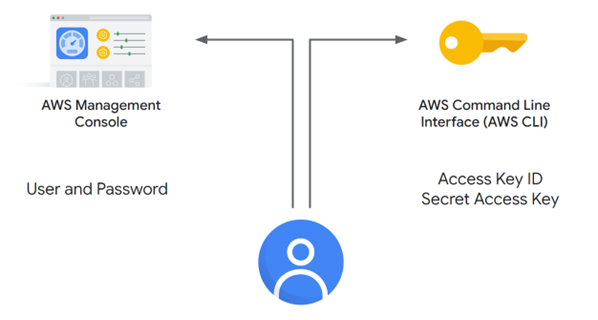
Scopri come interagire con le diverse opzioni all'interno di Google Cloud per accedere ai servizi e alle funzionalità.
Panoramica
In questo lab acquisirai familiarità con l'interfaccia basata sul web di Google Cloud. Esistono due ambienti integrati: un ambiente GUI (Graphic User Interface, interfaccia utente grafica) chiamato console Cloud e un ambiente CLI (Command-Line Interface, interfaccia a riga di comando) chiamato Cloud Shell. In questo lab li utilizzerai entrambi.
Ecco alcune informazioni utili sulla console Cloud:
- Poiché si tratta di uno strumento in continuo sviluppo, di tanto in tanto il layout grafico della console Cloud cambia. Queste modifiche in genere vengono apportate per adeguarsi alle nuove funzionalità o agli sviluppi tecnologici di Google Cloud e comportano un workflow leggermente diverso.
- Nella console Cloud è possibile eseguire le azioni di Google Cloud più comuni, ma non tutte. In particolare, nella console Cloud non vengono implementate (o non ancora) tecnologie rilasciate da poco o, talvolta, opzioni di comando o API dettagliate. In questi casi, l'alternativa migliore è la riga di comando o l'API.
- La console Cloud è estremamente veloce per alcune attività. È in grado di eseguire per tuo conto svariate azioni che potrebbero richiedere molti comandi dell'interfaccia a riga di comando. Inoltre può eseguire azioni ripetitive. In pochi clic ti permette di svolgere attività che altrimenti richiederebbero un intenso lavoro di digitazione e sarebbero suscettibili di errori di battitura.
- La console Cloud è in grado di ridurre gli errori offrendo solo opzioni valide attraverso i suoi menu. Può sfruttare l'accesso al "dietro le quinte" della piattaforma tramite l'SDK per convalidare la configurazione prima di inviare le modifiche. Questo tipo di convalida dinamica non sarebbe possibile attraverso una riga di comando.
Obiettivi
In questo lab imparerai a eseguire le attività seguenti:
- Accedere a Google Cloud.
- Utilizzare la console Cloud per creare un bucket Cloud Storage.
- Utilizzare Cloud Shell per creare un bucket Cloud Storage.
- Acquisire familiarità con le funzionalità di Cloud Shell.
Configurazione di Qwiklabs
Per ciascun lab, riceverai un nuovo progetto Google Cloud e un insieme di risorse per un periodo di tempo limitato senza alcun costo aggiuntivo.
-
Fai clic sul pulsante Avvia lab. Se devi effettuare il pagamento per il lab, si apre una finestra popup per permetterti di selezionare il metodo di pagamento.
A sinistra, trovi il riquadro Dettagli lab con le seguenti informazioni:
- Il pulsante Apri console Google Cloud
- Tempo rimanente
- Credenziali temporanee da utilizzare per il lab
- Altre informazioni per seguire questo lab, se necessario
-
Fai clic su Apri console Google Cloud (o fai clic con il tasto destro del mouse e seleziona Apri link in finestra di navigazione in incognito se utilizzi il browser Chrome).
Il lab avvia le risorse e apre un'altra scheda con la pagina di accesso.
Suggerimento: disponi le schede in finestre separate posizionate fianco a fianco.
Nota: se visualizzi la finestra di dialogo Scegli un account, fai clic su Usa un altro account.
-
Se necessario, copia il Nome utente di seguito e incollalo nella finestra di dialogo di accesso.
{{{user_0.username | "Username"}}}
Puoi trovare il Nome utente anche nel riquadro Dettagli lab.
-
Fai clic su Avanti.
-
Copia la Password di seguito e incollala nella finestra di dialogo di benvenuto.
{{{user_0.password | "Password"}}}
Puoi trovare la Password anche nel riquadro Dettagli lab.
-
Fai clic su Avanti.
Importante: devi utilizzare le credenziali fornite dal lab. Non utilizzare le credenziali del tuo account Google Cloud.
Nota: utilizzare il tuo account Google Cloud per questo lab potrebbe comportare addebiti aggiuntivi.
-
Fai clic nelle pagine successive:
- Accetta i termini e le condizioni.
- Non inserire opzioni di recupero o l'autenticazione a due fattori, perché si tratta di un account temporaneo.
- Non registrarti per le prove gratuite.
Dopo qualche istante, la console Google Cloud si apre in questa scheda.
Nota: per visualizzare un menu con un elenco di prodotti e servizi Google Cloud, fai clic sul menu di navigazione in alto a sinistra oppure digita il nome del servizio o del prodotto nel campo di ricerca.

Attività 1: utilizza la console Cloud per creare un bucket
In questa attività creerai un bucket. Tuttavia, il testo ti aiuterà anche ad acquisire familiarità con la presentazione delle azioni nelle istruzioni del lab di questo corso e ti illustrerà il funzionamento dell'interfaccia della console Cloud.
Vai al servizio Storage e crea il bucket
- Nel menu di navigazione (
 ) della console Cloud, fai clic su Cloud Storage > Bucket.
) della console Cloud, fai clic su Cloud Storage > Bucket.
- Fai clic su Crea bucket.
- In Nome, digita un nome di bucket univoco a livello globale; lascia tutti gli altri valori predefiniti.
- Fai clic su Crea.
Esplora le funzionalità della console Cloud
Il menu di Google Cloud contiene un'icona Notifiche. In questa sezione, di tanto in tanto viene fornito un feedback dai comandi sottostanti. Consulta le notifiche se vuoi ottenere maggiori informazioni e visualizzare la cronologia.
Fai clic su Controlla i miei progressi per verificare l'obiettivo.
Crea un bucket utilizzando la console Cloud
Attività 2: accedi a Cloud Shell
In questa sezione esplorerai Cloud Shell e alcune delle sue funzionalità.
Puoi usare Cloud Shell per gestire progetti e risorse dalla riga di comando senza dover installare sul computer Cloud SDK o altri strumenti.
Cloud Shell fornisce quanto segue:
- VM temporanea di Compute Engine
- Accesso all'istanza dalla riga di comando tramite browser
- 5 GB di spazio di archiviazione su disco permanente (directory $HOME)
- Cloud SDK e altri strumenti preinstallati
- gcloud: per lavorare con Compute Engine e molti servizi Google Cloud
- gcloud storage: per lavorare con Cloud Storage
- kubectl: per lavorare con Google Kubernetes Engine e Kubernetes
- bq: per lavorare con BigQuery
- Supporto dei linguaggi Java, Go, Python, Node.js, PHP e Ruby
- Funzionalità di anteprima web
- Autorizzazione integrata per l'accesso a risorse e istanze
Scopri di più su Cloud Shell dalla Documentazione di Cloud Shell di Google Cloud.
Nota: dopo un'ora di inattività, l'istanza di Cloud Shell viene riciclata. Viene mantenuta solo la directory /home. Qualsiasi modifica apportata alla configurazione di sistema, comprese le variabili di ambiente, andrà persa tra una sessione e l'altra.
Apri Cloud Shell ed esplora le funzionalità
-
Nel menu di Google Cloud, fai clic su Attiva Cloud Shell ( ) e, se richiesto, fai clic su Continua.
Cloud Shell si aprirà nella parte inferiore della finestra della console Cloud.
) e, se richiesto, fai clic su Continua.
Cloud Shell si aprirà nella parte inferiore della finestra della console Cloud.
All'estrema destra della barra degli strumenti di Cloud Shell ci sono tre pulsanti:
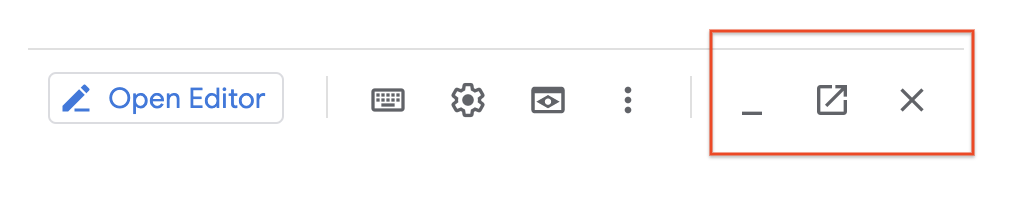
-
Riduci a icona/Ripristina: il primo pulsante riduce a icona o ripristina la finestra, dandoti accesso completo alla console Cloud senza chiudere Cloud Shell.
-
Apri in una nuova finestra: avere Cloud Shell in fondo alla console Cloud è utile quando stai inviando comandi individuali. Tuttavia, ti capiterà di modificare file o voler visualizzare l'output completo di un comando. In questi casi, con il pulsante espanderai Cloud Shell in una finestra del terminale a dimensione intera.
-
Chiudi terminale: questo pulsante chiude Cloud Shell. Ogni volta che chiudi Cloud Shell, la macchina virtuale viene reimpostata e tutto il relativo contesto andrà perso.
-
Chiudi Cloud Shell.
Attività 3: usa Cloud Shell per creare un bucket Cloud Storage.
Crea un secondo bucket e verificalo nella console Cloud
- Riapri Cloud Shell.
- Usa il comando gcloud storage per creare un altro bucket. Sostituisci <BUCKET_NAME> con un nome univoco a livello globale (puoi aggiungere un 2 al nome del bucket univoco a livello globale usato in precedenza):
gcloud storage buckets create gs://[BUCKET_NAME]
- Se richiesto, fai clic su Autorizza.
- Nel menu di navigazione (
 ) della console Cloud, fai clic su Cloud Storage > Bucket oppure, se sei già nella sezione Browser di Storage, fai clic su Aggiorna.
Dovresti vedere il secondo bucket nell'elenco Bucket.
) della console Cloud, fai clic su Cloud Storage > Bucket oppure, se sei già nella sezione Browser di Storage, fai clic su Aggiorna.
Dovresti vedere il secondo bucket nell'elenco Bucket.
Nota: hai eseguito azioni equivalenti utilizzando la console Cloud e Cloud Shell. Hai creato un bucket con la console Cloud e un altro con Cloud Shell.
Fai clic su Controlla i miei progressi per verificare l'obiettivo.
Crea un bucket utilizzando Cloud Shell
Attività 4: esplora altre funzionalità di Cloud Shell
Carica un file
- Apri Cloud Shell.
- Nella barra degli strumenti di Cloud Shell, fai clic sul pulsante Altro (
 ) per visualizzare ulteriori opzioni.
) per visualizzare ulteriori opzioni.
- Fai clic su Carica. Carica un file dalla tua macchina locale sulla VM Cloud Shell. Questo file sarà denominato [MY_FILE].
- In Cloud Shell, digita
ls per confermare che il file è stato caricato.
- Copia il file in uno dei bucket creati in precedenza nel lab. Sostituisci [MY_FILE] con il file che hai caricato e [BUCKET_NAME] con uno dei nomi dei bucket:
gcloud storage cp [MY_FILE] gs://[BUCKET_NAME]
Se il nome file contiene spazi vuoti, inseriscilo tra virgolette singole. Ad esempio, gcloud storage cp ‘my file.txt' gs://[BUCKET_NAME]
Nota: hai caricato un file sulla VM Cloud Shell e lo hai copiato in un bucket.
- Esplora le opzioni disponibili in Cloud Shell facendo clic sulle varie icone nella barra degli strumenti di Cloud Shell.
- Chiudi tutte le sessioni di Cloud Shell.
Fai clic su Controlla i miei progressi per verificare l'obiettivo.
Carica un file sul bucket di Storage
Attività 5: crea uno stato persistente in Cloud Shell
In questa sezione imparerai una best practice per l'uso di Cloud Shell. Il comando gcloud richiede spesso di specificare valori quali Area geografica, Zona o ID progetto. Ogni volta che li digiti rischi di fare errori di battitura. Se utilizzi spesso Cloud Shell, ti conviene impostare valori comuni nelle variabili di ambiente per utilizzarli quando nei hai bisogno, anziché digitare i valori effettivi.
Crea e verifica una variabile di ambiente
-
Apri Cloud Shell dalla console Cloud. Noterai che in questo modo viene allocata una nuova VM.
-
Crea una variabile di ambiente e sostituisci [YOUR_REGION] con la regione selezionata nel passaggio precedente:
INFRACLASS_REGION={{{ project_0.default_region | "[YOUR_REGION]" }}}
- Verificala con il comando echo:
echo $INFRACLASS_REGION
Puoi utilizzare variabili di ambiente come questa nei comandi gcloud per ridurre il rischio di errori di battitura e non dover tenere a mente molte informazioni dettagliate.
Nota: ogni volta che chiudi e riapri Cloud Shell, viene allocata una nuova VM e la variabile di ambiente appena impostata scompare. Nei passaggi successivi, creerai un file per impostare il valore in modo da non dover immettere il comando a ogni reimpostazione di Cloud Shell.
Aggiungi la variabile di ambiente a un file
- Crea una sottodirectory per i materiali utilizzati in questo lab:
mkdir infraclass
- Crea un file denominato
config nella directory infraclass:
touch infraclass/config
- Aggiungi il valore della variabile di ambiente della tua regione al file
config:
echo INFRACLASS_REGION=$INFRACLASS_REGION >> ~/infraclass/config
- Crea una seconda variabile di ambiente per l'ID progetto.
INFRACLASS_PROJECT_ID={{{project_0.project_id|Project ID}}}
- Aggiungi il valore della variabile di ambiente del tuo ID progetto al file
config:
echo INFRACLASS_PROJECT_ID=$INFRACLASS_PROJECT_ID >> ~/infraclass/config
- Usa il comando source per impostare le variabili di ambiente e il comando echo per verificare che la variabile di progetto sia stata impostata:
source infraclass/config
echo $INFRACLASS_PROJECT_ID
Nota: questo ti offre un metodo per creare variabili di ambiente, nonché ricrearle facilmente quando Cloud Shell viene riciclato o reimpostato. Tuttavia, dovrai comunque ricordarti di inviare il comando source a ogni apertura di Cloud Shell.
Nel passaggio successivo modificherai il file .profile in modo che il comando source venga eseguito automaticamente ogni volta che apri un terminale per Cloud Shell.
- Chiudi e riapri Cloud Shell. Quindi invia nuovamente il comando echo:
echo $INFRACLASS_PROJECT_ID
Non ci saranno output perché la variabile di ambiente non esiste più.
Modifica il profilo bash e crea persistenza
- Modifica il profilo shell con il comando seguente:
nano .profile
- Aggiungi la seguente riga alla fine del file:
source infraclass/config
- Premi Ctrl+O e Invio per salvare il file, quindi premi Ctrl+X per uscire da nano.
- Chiudi e riapri Cloud Shell per reimpostare la VM.
- Usa il comando echo per verificare che la variabile sia ancora impostata:
echo $INFRACLASS_PROJECT_ID
A questo punto dovresti vedere il valore previsto che hai impostato nel file di configurazione.
Nota: se il tuo ambiente Cloud Shell viene danneggiato, le istruzioni su come reimpostarlo sono disponibili nell'articolo della Documentazione di Cloud Shell intitolato Disabilita o reimposta Cloud Shell.
Ciò farà sì che tutto nel tuo ambiente Cloud Shell venga riportato allo stato predefinito originale.
Attività 6: esamina l'interfaccia di Google Cloud
Cloud Shell è un ottimo ambiente interattivo per esplorare Google Cloud tramite i comandi Google Cloud SDK come gcloud e gcloud storage.
Puoi installare Google Cloud SDK su un computer o su un'istanza VM in Google Cloud. È possibile automatizzare i comandi gcloud e gcloud storage utilizzando un linguaggio di scripting come bash (Linux) o Powershell (Windows). Puoi esplorare Google Cloud anche con gli strumenti a riga di comando in Cloud Shell e quindi utilizzare i parametri come guida all'implementazione nell'SDK usufruendo di una delle lingue supportate.
L'interfaccia di Google Cloud è costituita da due parti: console Cloud e Cloud Shell.
La console:
- Ti fornisce un modo rapido per eseguire le tue attività.
- Ti presenta le opzioni anziché richiederti di conoscerle.
- Esegue la convalida dietro le quinte prima di inviare i comandi.
Cloud Shell fornisce:
- Controllo dettagliato
- Una gamma completa di opzioni e funzionalità
- Un percorso verso l'automazione attraverso lo scripting
In questo lab, hai esplorato gli strumenti che puoi utilizzare in Google Cloud. Questi strumenti gestiscono gli script che eseguono le tue operazioni, oltre a eseguire il deployment e la gestione delle risorse a livello programmatico in modo simile a come vengono gestite in AWS.
In AWS, ogni azione che esegui, tanto nell'interfaccia web quanto in modo programmatico, è una chiamata API. La Console di gestione AWS, il client dell'interfaccia a riga di comando AWS e le sessioni AWS CloudShell si basano sull'API e ti consentono di interagire con le tue risorse.
A seconda del metodo scelto dagli utenti per interagire con i servizi AWS, avranno bisogno di credenziali diverse:
- Per accedere alla Console di gestione AWS, l'utente avrà bisogno di una password.
- Per utilizzare l'interfaccia a riga di comando AWS, è necessaria una coppia di chiavi di accesso.
In Google Cloud, puoi interagire negli stessi tre modi utilizzando la console Cloud, il client dell'interfaccia a riga di comando o Cloud SDK e Cloud Shell.
Il client dell'interfaccia a riga di comando o Cloud SDK include diverse funzionalità predefinite che semplificano le tue attività, ad esempio:
- gcloud: strumento principale per impostare la configurazione locale, gestire l'accesso all'autenticazione e accedere alle risorse Google Cloud
- bq: per creare e gestire risorse BigQuery come set di dati e query
- gcloud storage: per gestire Cloud Storage e creare, eliminare o elencare bucket, caricare oggetti e altro
Termina il lab
Una volta completato il lab, fai clic su Termina lab. Google Cloud Skills Boost rimuove le risorse che hai utilizzato ed esegue la pulizia dell'account.
Avrai la possibilità di inserire una valutazione in merito alla tua esperienza. Seleziona il numero di stelle applicabile, inserisci un commento, quindi fai clic su Invia.
Il numero di stelle corrisponde alle seguenti valutazioni:
- 1 stella = molto insoddisfatto
- 2 stelle = insoddisfatto
- 3 stelle = esperienza neutra
- 4 stelle = soddisfatto
- 5 stelle = molto soddisfatto
Se non vuoi lasciare un feedback, chiudi la finestra di dialogo.
Per feedback, suggerimenti o correzioni, utilizza la scheda Assistenza.
Copyright 2020 Google LLC Tutti i diritti riservati. Google e il logo Google sono marchi di Google LLC. Tutti gli altri nomi di società e prodotti sono marchi delle rispettive società a cui sono associati.

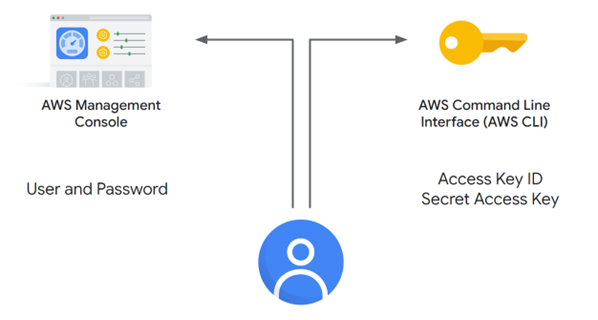

 ) della console Cloud, fai clic su Cloud Storage > Bucket.
) della console Cloud, fai clic su Cloud Storage > Bucket. ) e, se richiesto, fai clic su Continua.
Cloud Shell si aprirà nella parte inferiore della finestra della console Cloud.
) e, se richiesto, fai clic su Continua.
Cloud Shell si aprirà nella parte inferiore della finestra della console Cloud.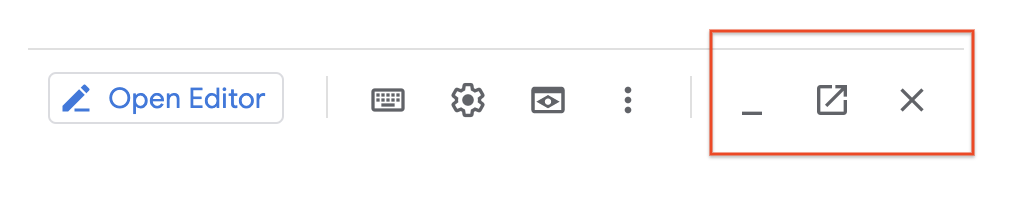
 ) per visualizzare ulteriori opzioni.
) per visualizzare ulteriori opzioni.




